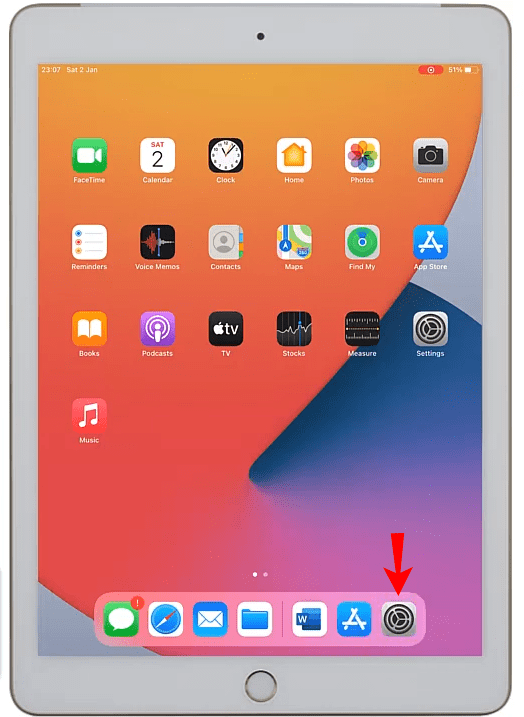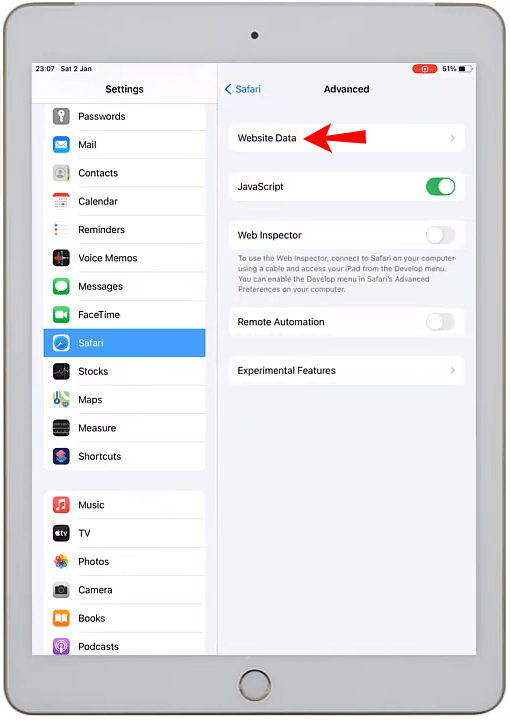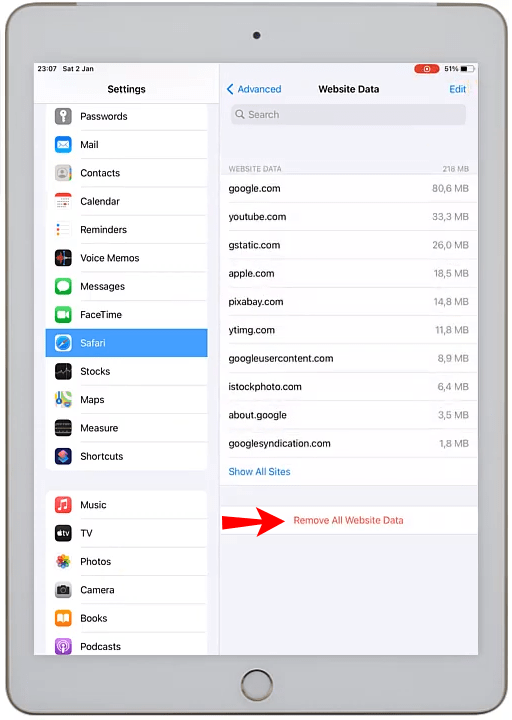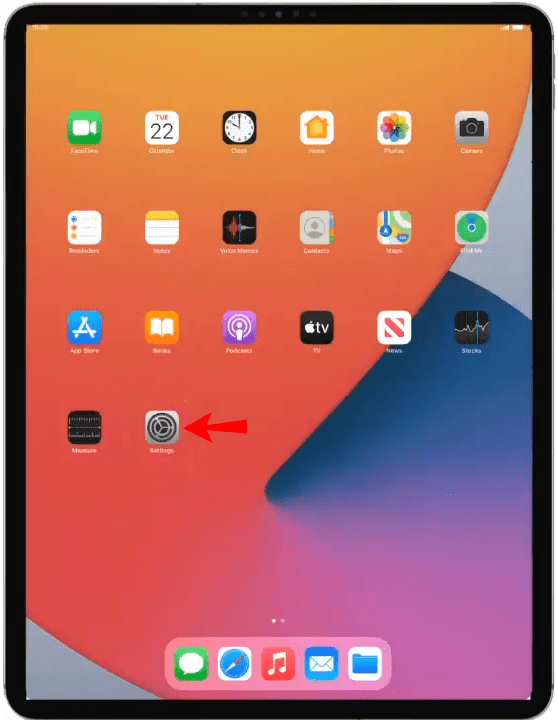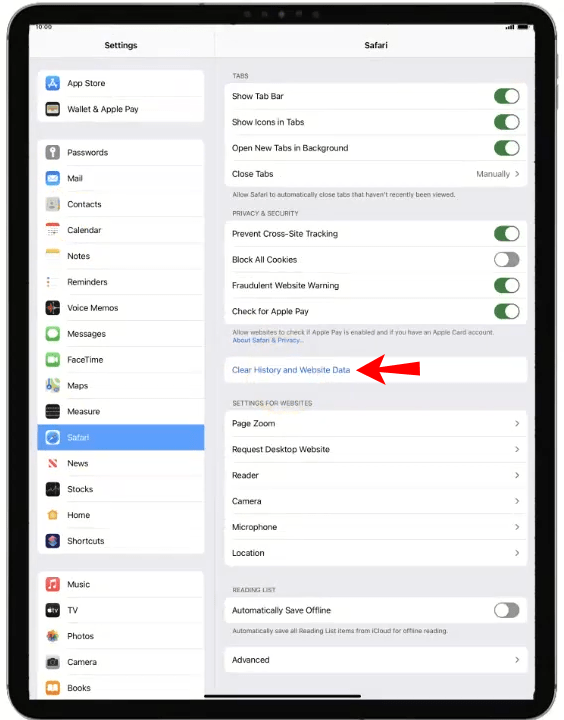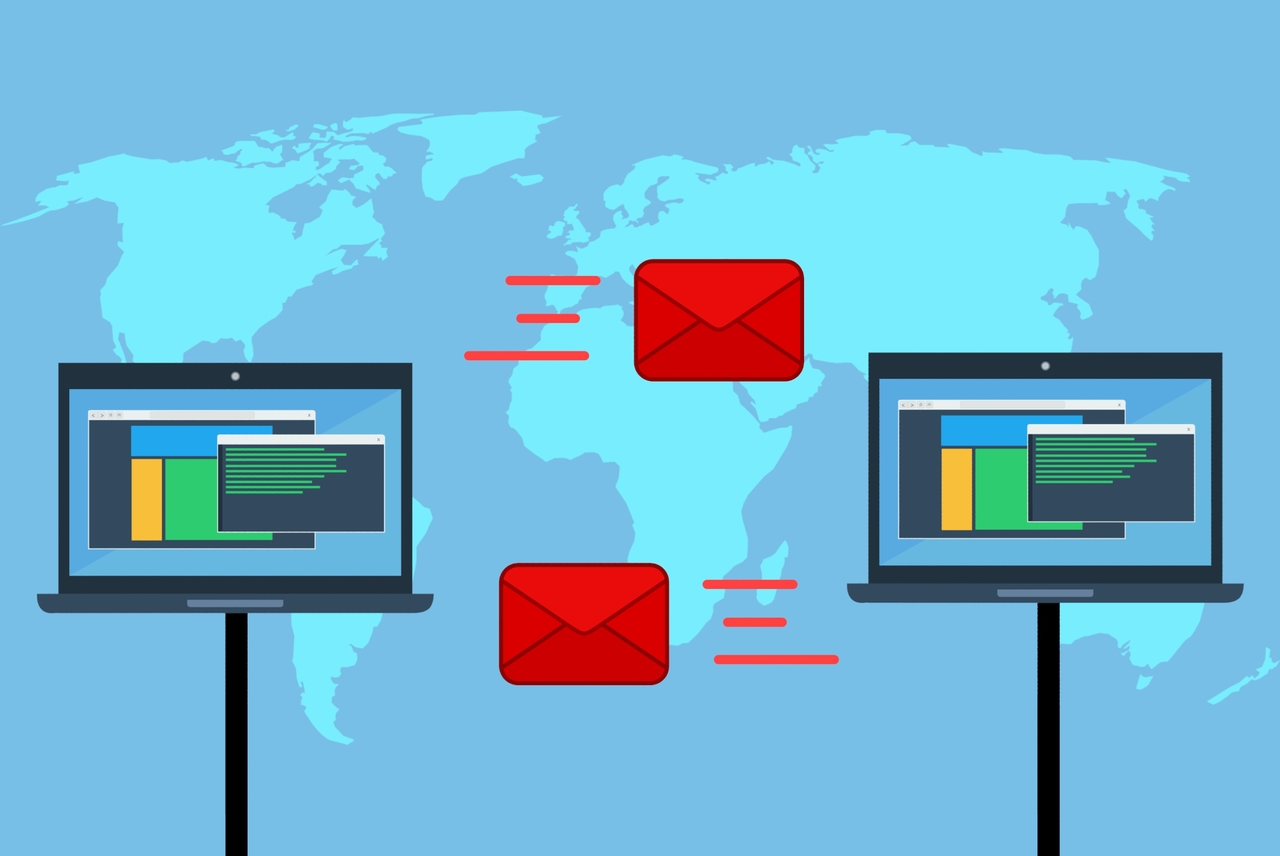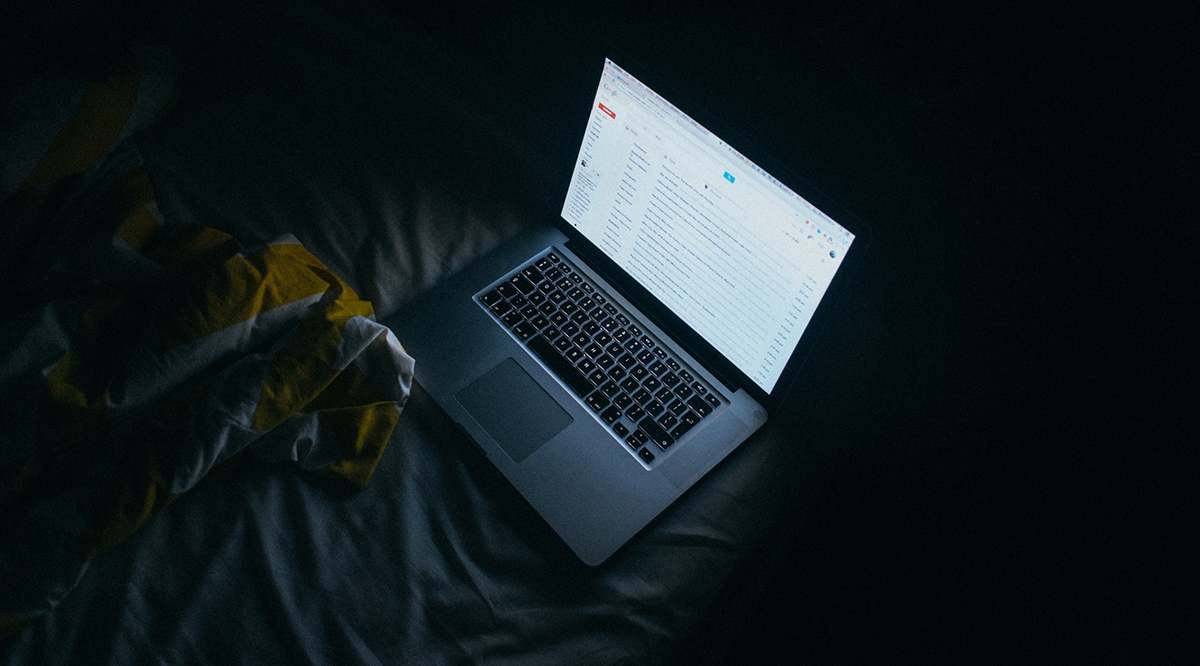I siti web che visiti sul tuo iPad installano cookie sul dispositivo per aiutarti a costruire il tuo profilo online e facilitare la navigazione. Tuttavia, i cookie possono anche causare problemi come il rallentamento delle prestazioni del browser nel tempo o l'attività dei criminali informatici.
Se vuoi sapere come eliminare i cookie dal tuo iPad, te lo spieghiamo in questo articolo. Tratteremo anche come cancellare la cronologia della cache dei siti che hai visitato in precedenza e anche come bloccare i cookie.
Come eliminare i cookie su un iPad in Safari
Per eliminare solo i cookie da Safari sul tuo iPad, procedi come segue:
- Apri "Impostazioni".
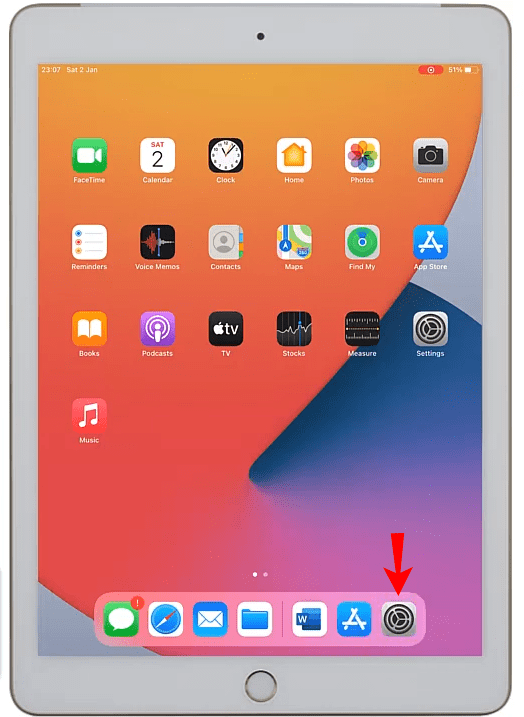
- Seleziona "Safari", "Avanzate" e "Dati del sito web".
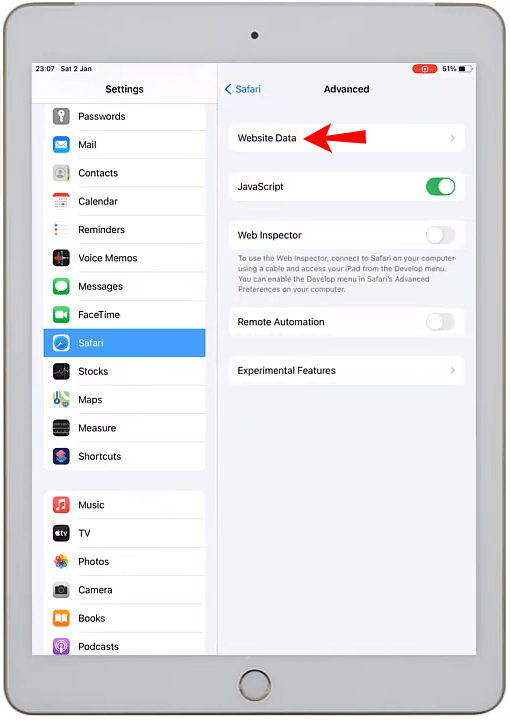
- Fai clic su "Rimuovi tutti i dati del sito Web".
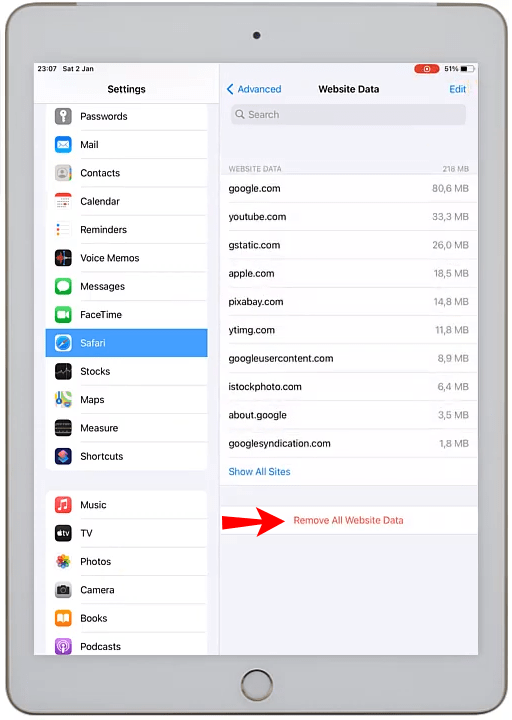
Per eliminare la cronologia e i cookie:
- Apri "Impostazioni".
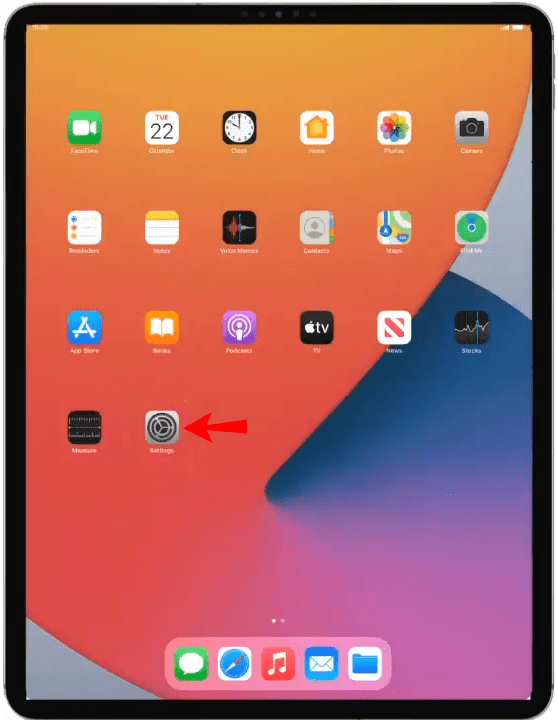
- Seleziona "Safari", quindi "Cancella cronologia e dati del sito web".
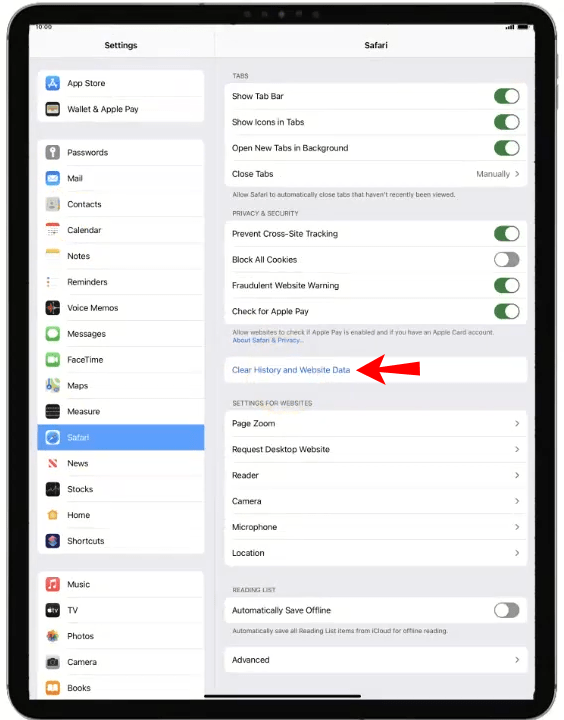
Nota: l'eliminazione dei cookie, della cronologia e dei dati di navigazione in Safari non modificherà le informazioni di Compilazione automatica.
Come eliminare i cookie su un iPad in Chrome
Per eliminare solo i cookie da Chrome sul tuo iPad, procedi come segue:
- Apri "Impostazioni".
- Seleziona "Chrome", "Avanzate" e "Dati del sito web".
- Fai clic su "Rimuovi tutti i dati del sito Web".
Per eliminare la cronologia e i cookie:
- Apri "Impostazioni".
- Seleziona "Chrome", quindi "Cancella cronologia e dati del sito web".
Nota: l'eliminazione di cookie, cronologia e dati di navigazione in Chrome non modificherà le informazioni di Compilazione automatica.
Come eliminare i cookie su un iPad in Firefox?
Per eliminare solo i cookie da Firefox sul tuo iPad, procedi come segue:
- Apri "Impostazioni".
- Seleziona "Firefox", "Avanzate" e "Dati del sito web".
- Fai clic su "Rimuovi tutti i dati del sito Web".
Per eliminare la cronologia e i cookie:
- Apri "Impostazioni".
- Seleziona "Firefox", quindi "Cancella cronologia e dati del sito web".
Nota: l'eliminazione dei cookie, della cronologia e dei dati di navigazione in Firefox non modificherà le informazioni di Compilazione automatica.
Come cancellare i cookie in altri browser
Per eliminare i cookie sul tuo iPad in altri browser, procedi come segue:
- Apri "Impostazioni".
- Seleziona il browser dal quale desideri eliminare i cookie.
- Fare clic su "Avanzate", quindi su "Dati del sito Web".
- Seleziona "Rimuovi tutti i dati del sito web".
Perché dovresti eliminare i cookie sul tuo iPad?
Ci sono diversi motivi per cui è una buona idea prendere in considerazione la rimozione dei cookie del browser dal tuo iPad.
Può aiutare a risolvere i problemi di velocità
Nel tempo, l'accumulo di cookie del browser può rallentare le cose. Se il tuo iPad sta esaurendo lo spazio di archiviazione o il tuo browser impiega un po' di tempo per visualizzare le pagine web, la cancellazione dei cookie può aiutare a velocizzare le cose.
Per mantenere i tuoi dati al sicuro
I cookie corrotti possono aiutare i criminali informatici ad accedere potenzialmente alle sessioni del browser e a rubare dati personali.
Per mantenere i tuoi dati personali personali
I cookie del browser memorizzano le tue informazioni personali, ricordano i siti web che visiti e cosa hai fatto lì. Aiutano anche i siti Web a tracciarti e seguirti sul Web per creare un quadro dettagliato delle tue abitudini online e indirizzarti con annunci pubblicitari basati sulla tua attività.
Se condividi il tuo iPad
Considera la cancellazione dei cookie se sei preoccupato che le persone con cui condividi l'iPad possano vedere la tua cronologia di navigazione.
Domande frequenti aggiuntive
Posso cancellare i cookie da un sito Web specifico?
Sì, puoi eliminare i cookie da un determinato sito. Per farlo utilizzando Chrome:
1. Apri Chrome.
2. In alto a destra, fai clic sul menu "Altro" orizzontale a tre punte.
3. Seleziona "Impostazioni", quindi sotto "Privacy e sicurezza" seleziona "Cookie e altri dati del sito".
4. Seleziona "Visualizza tutti i cookie e i dati dei siti".
5. In alto a destra, cerca e seleziona il sito web da cui desideri cancellare i cookie.
6. A destra del sito Web, fare clic sull'icona del cestino "Rimuovi".
Posso bloccare l'impostazione dei cookie?
Sì, puoi bloccare i cookie. Per bloccarli in Safari:
1. Apri "Impostazioni".
2. Scorri verso il basso fino a "Safari" e selezionalo.
3. Scorri verso il basso fino a "Privacy e sicurezza".
4. Attiva l'opzione "Blocca tutti i cookie".
Posso cancellare automaticamente i miei cookie?
Sì, puoi fare in modo che i cookie vengano eliminati automaticamente utilizzando i blocchi dei contenuti. Si tratta di estensioni e app di terze parti che consentono a Safari di bloccare contenuti come cookie, risorse, immagini, popup e così via. Per ottenere un blocco dei contenuti:
1. Visita l'App Store per scaricare un'app per il blocco dei contenuti.
2. Fai clic su "Impostazioni", "Safari" e "Blocchi contenuti".
3. Configurare l'estensione che si desidera utilizzare. È possibile utilizzare più di un blocco dei contenuti.
In che modo la cronologia del mio sito Web è diversa dai cookie?
La differenza tra la cronologia della cache e i cookie è che la cronologia della cache memorizza le risorse della pagina online per ridurre il tempo di caricamento delle pagine Web visitate di frequente.
I cookie memorizzano le informazioni dell'utente e le scelte per tenere traccia delle preferenze.
Interrompi l'OD del tuo iPad sui cookie del browser
I cookie del browser sono dati inseriti sul tuo dispositivo dai siti web che visiti. Se visiti di nuovo quel sito Web, puoi essenzialmente continuare da dove avevi interrotto in termini di accesso e visualizzazione di contenuti che potrebbero essere di interesse in base alla tua attività la volta precedente.
Ma quando c'è un accumulo di cookie memorizzati nel tuo browser, può rallentare le prestazioni del tuo iPad. Inoltre, può creare lo scenario dei sogni di un hacker e consentire loro di facilitare facilmente il crimine informatico utilizzando i tuoi dati. Pertanto, è buona norma eliminare di tanto in tanto i cookie su tutti i dispositivi che utilizzi per navigare in Internet.
Sei riuscito a eliminare con successo tutti i cookie del browser del tuo iPad e, in tal caso, hai notato un cambiamento nella tua esperienza di navigazione web? Hai preso in considerazione l'eliminazione della cronologia memorizzata nella cache? Fatecelo sapere nella sezione commenti qui sotto.